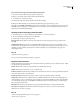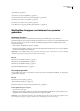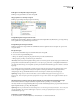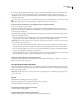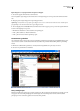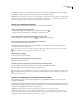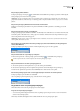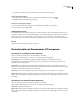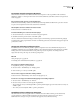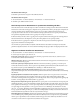Operation Manual
DREAMWEAVER CS3
Handboek
30
Paneelgroepen kunnen ook worden gedokt in het geïntegreerde toepassingsvenster (alleen Windows). Hierdoor kunt u
gemakkelijker de panelen gebruiken die u nodig hebt zonder dat de werkruimte vol raakt.
Opmerking: Als een paneelgroep zweeft (niet in een dok is geplaatst), wordt bovenaan in de paneelgroep een smalle lege balk
weergegeven. In deze documentatie wordt met de term "titelbalk van de paneelgroep" verwezen naar het gebied waarin de
naam van de paneelgroep wordt weergegeven, en dus niet naar deze smalle lege balk.
Panelen en paneelgroepen weergeven
U kunt paneelgroepen en panelen naar wens weergeven of verbergen in de werkruimte.
Een paneelgroep uitvouwen of samenvouwen
• Klik op de uitvouwpijl aan de linkerkant van de titelbalk van de paneelgroep .
• Klik op de titel van de paneelgroep als u de paneelgroep wilt samenvouwen.
Een paneelgroep sluiten zodat deze niet meer zichtbaar is op het scherm
❖
Selecteer Paneelgroep sluiten in het menu Opties in de titelbalk van de paneelgroep.
Een paneelgroep of paneel openen die niet zichtbaar is op het scherm
❖
Selecteer een paneelnaam in het menu Venster.
Een vinkje naast een item in het menu Venster geeft aan dat het benoemde item momenteel is geopend (hoewel het
verborgen kan zijn achter andere vensters).
Als u een paneel, controlevenster of ander venster dat is gemarkeerd als geopend niet kunt vinden, selecteert u Venster >
Panelen schikken om alle geopende panelen naast elkaar weer te geven.
Alle paneelgroepen verbergen
❖
Selecteer Venster > Panelen verbergen.
Een paneel binnen een uitgevouwen paneelgroep selecteren
❖
Klik op de naam van het paneel.
Het menu Opties van een paneelgroep weergeven als dat niet wordt weergegeven
❖
Vouw de paneelgroep uit door op de naam of de uitvouwpijl van de paneelgroep te klikken.
Het menu Opties is alleen zichtbaar als de paneelgroep is uitgevouwen.
Sommige opties zijn ook beschikbaar in het contextmenu van de paneelgroep als de groep is samengevouwen. Klik met de
rechtermuisknop (Windows) of klik terwijl u Control ingedrukt houdt (Macintosh) op de titelbalk van de paneelgroep om
het contextmenu weer te geven.
Panelen en paneelgroepen in een dok plaatsen of laten zweven
U kunt panelen en paneelgroepen naar wens verplaatsen en ze zo rangschikken dat ze zweven of in een dok worden
geplaatst in de werkruimte.
De meeste panelen kunnen alleen aan de linkerkant of de rechterkant van het documentvenstergebied in de geïntegreerde
werkruimte worden gedokt, terwijl andere (zoals de eigenschappencontrole en de invoegbalk) alleen langs de boven- of
onderrand van het geïntegreerde versie kunnen worden gedokt.
Opmerking: U kunt het paneel Bestanden zwevend maken in de uitgevouwen modus. Klik op de knop
Uitvouwen/samenvouwen—de meest rechtse knop bovenaan in het paneel—om het paneel Bestanden samen te vouwen
voordat u het zwevend maakt. Als u het paneel Bestanden sluit terwijl het zweeft, verdwijnt het uit de interface. U kunt het
terughalen door op F8 te drukken of door Venster > Bestanden te selecteren.